【定時5分前でもあきらめないで!!】早く!!正しく!!たった10秒で条件に当てはまるセルの数を数える方法!!
こんにちは!Masahiroです!!
今回は
条件に当てはまるセルの数を
早く数える方法
について紹介します!!

条件に当てはまるセルの数を数える?
どういうこと?
とイメージが湧かなかった方に
例えを挙げると
例えば
テストで平均点を超えた生徒数を数えたり
出席者の男女別の人数を数えたり
売上目標に到達した商品の数を数えたり
このように条件に当てはまる数を数える方法になります。
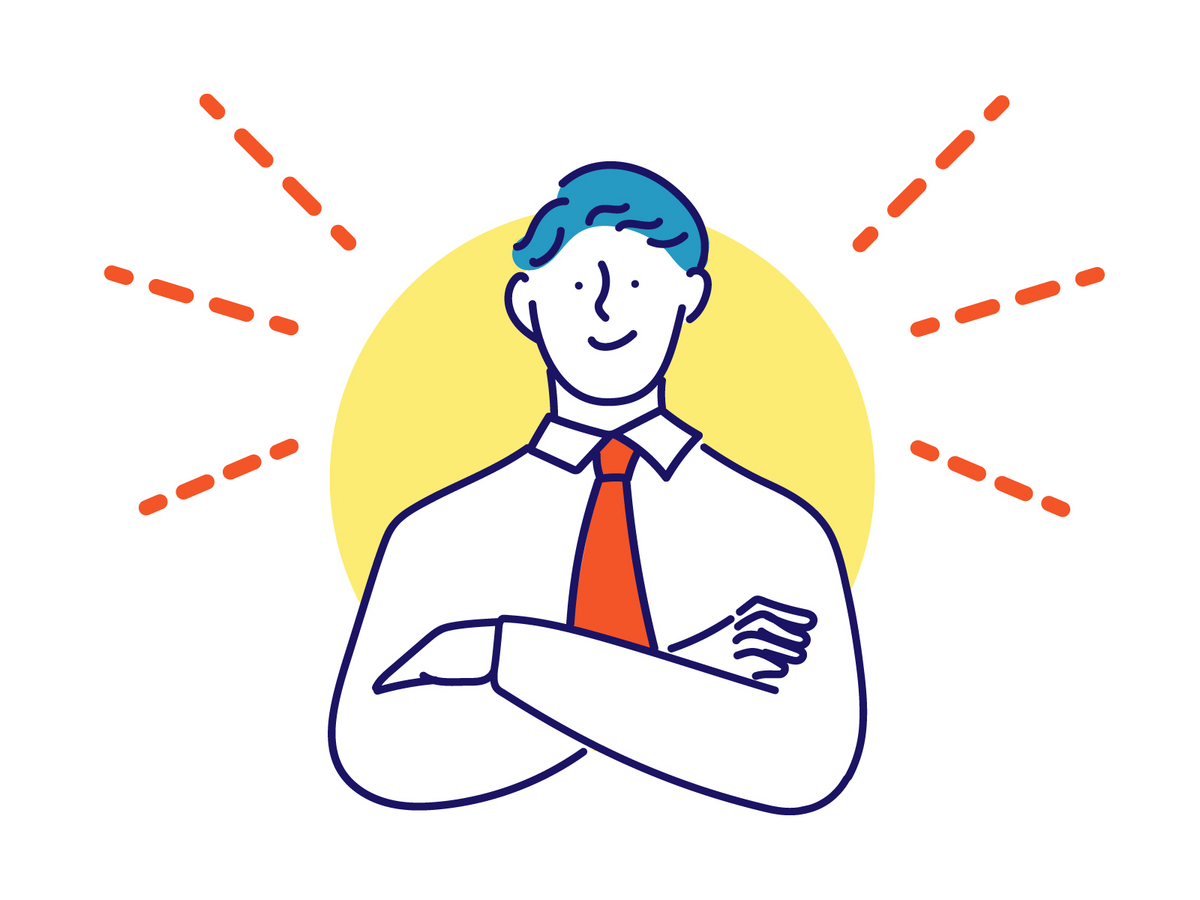
これまでExcelを使って来ず
Excelの経験が浅い方
自力で一覧表から該当するものを数えて
時間ばかり掛かって苦労している方
頑張って数えたのに数え間違えで
やり直し作業を繰り返して来た方
そんな方には
是非知って頂きたい方法になります!!

この方法を知るだけで
定時で帰りたいのに
あと5分しかない!!という状況でも
1つ!!2つなら
10秒もあれば、余裕で数え終わります!!
数え間違える事なく
確実に数える事ができるので
やり直し作業とは無縁になります
すなわち、
作業効率を爆上げすることができます!!
日が暮れるまで
永遠と表とにらめっこ
目も疲れますし
目の疲れは肩こりの原因になります.
自力で数えてると
どこまで数えたか忘れたりしませんか?
同じ事を何度も繰り返すことになります.
ただ数えるだけの
単純作業で残業やミスばかりしてると
そんなことにどんだけ時間掛けているだよ...
と周囲から思われてしまいます.
そんな風になりたくない方は
今、この記事を読んで
スキルを取得しましょう!
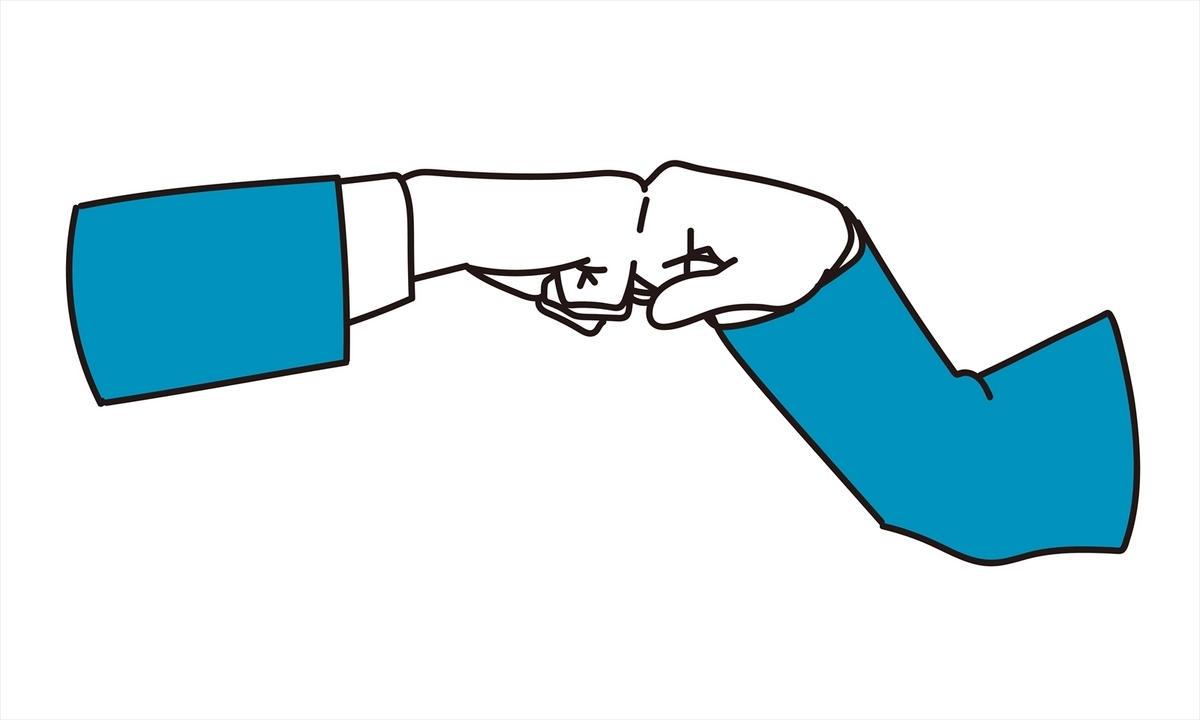
条件に当てはまるセルの数を早く数える方法
条件に当てはまるセルの数を
早く数える方法としは
関数を使う事です.
関数を使うことのメリットは
- 計算が簡単になる
- 計算を自動化出来る
- 使い方が比較的簡単
- ただの書類がツール(道具)になる
- 作った本人だけじゃなく利用した人全員のメリットになる
「便利」で「正確」で「時短」になるのが関数のメリットです。
さっそく
具体的な使い方をお教えします.
条件に当てはまるセルの数を数える関数
今回使用する関数は
ズバリCOUNTIF関数です。
もし(IF)
条件に当てはまったら
数える(COUNT)
と覚えて下さい!!
使い方はとてもシンプルです
条件検索したいセル範囲を選択して
検索したい条件を
以下の並びで入力するだけです
=COUNTIF(範囲, 検索条件)
例えば
平均点以上の人数を数える場合には
”=CUNTIF”と入力したあと
テストの点数が入力されているセル範囲を選択してあげて
,(カンマ)を入力
その後ろに検索条件を入力します.
今回の例でいうと,”>=75”と入力します.

ここで注意するのが
検索条件に値する>=75を
”(ダブルコーテーション)で囲って上げる事です.
忘れないように注意しましょう.
入力が済んだら
あとはEnterキーを押します
すると平均点(75点) 以上の人数が表示されます
男性の人数を数えたい場合は
検索する範囲は性別が入力されたセル範囲を選択して
,(カンマ)を入力
その後ろに”男性”と入力すればOKです!!
ここでも”(ダブルコーテーション)を忘れないようにしましょう.
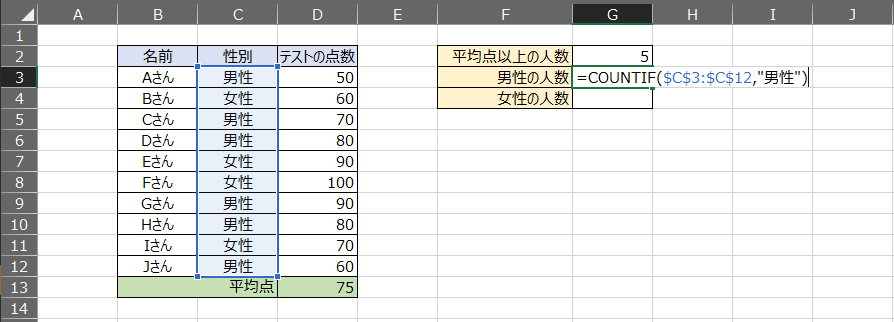
Enterキーを押せば,男性の人数を表示してくれます.
女性を数えるのも”男性”を”女性”にするだけです.
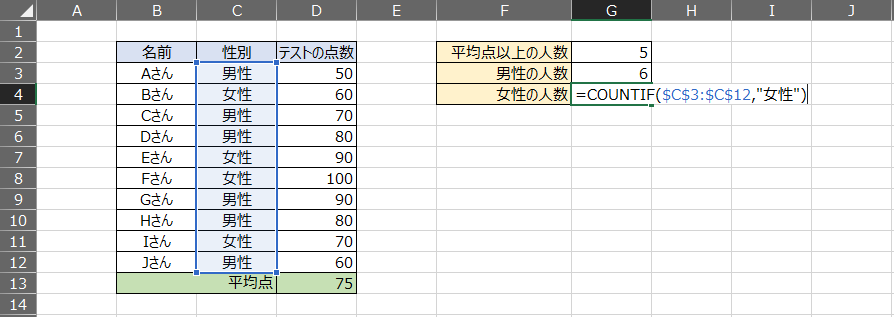
以上が
COUNTIF関数の使い方です.
数値,文字列に対して使用できるので
色々な場面で活用できると思います.
おわりに
いかがだったでしょうか?
これまで自力で数えていた人にとっては
驚くほどに簡単で早く数えることができるということが
ご理解いただけたのではないでしょうか?
さっそく使いたくなりましたか?
明日仕事で使う機会がなくても
時間がかからないことは分かっていただいたと思いますので
例に示した表でもいいので作成して,
試しに練習してみてはいかがでしょうか?
